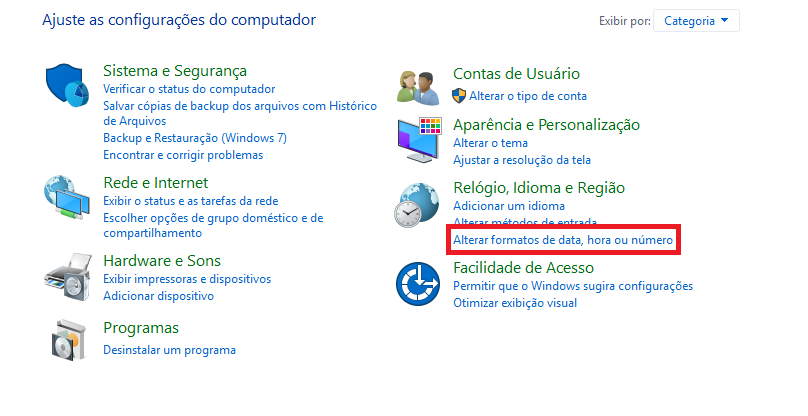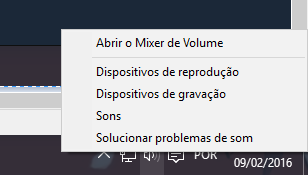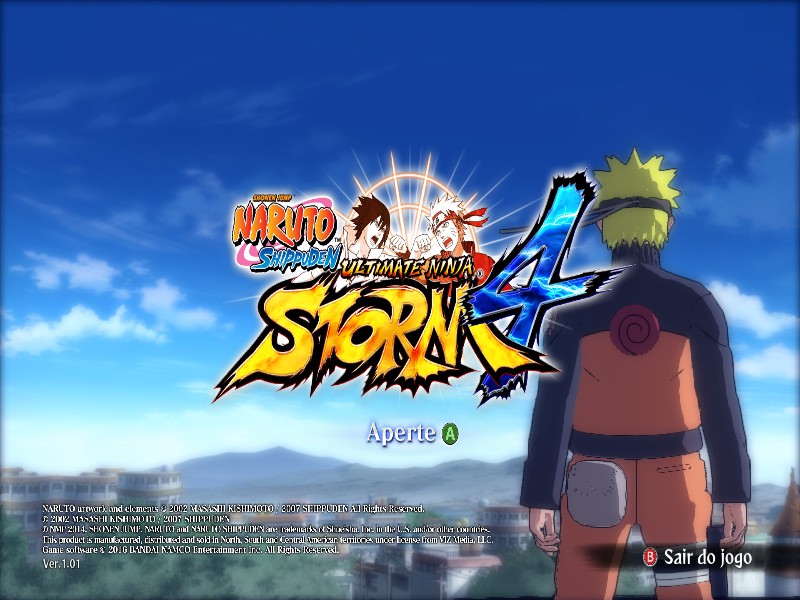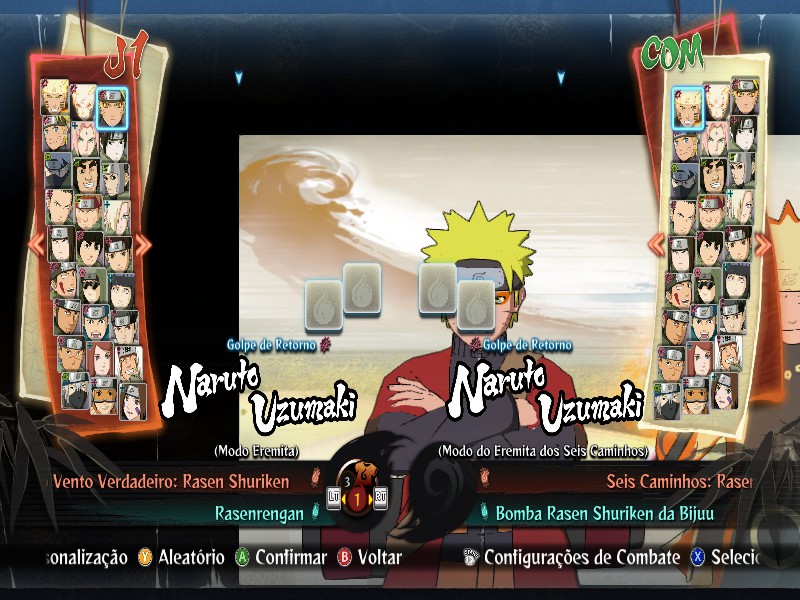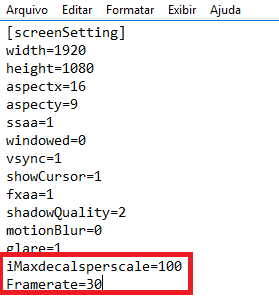Overview
Listas dos problemas e suas possiveis soluções para o jogo Naruto Shippuden Ultimate Ninja Storm 4.
Introdução
Dublagem
Não sei se isso acontece com todos, mas ao baixar o jogo e inicia-lo, ele não é configurado automaticamente para PT-BR, mesmo nas configurações do steam dizendo que está. Com isso, é necessário alterar algumas coisas nas propriedades do jogo e no proprio painel de controle do windows.
Primeiramente vá até sua biblioteca e localize o jogo, aperte com o botão direito do mouse sobre ele e escolha propriedades:
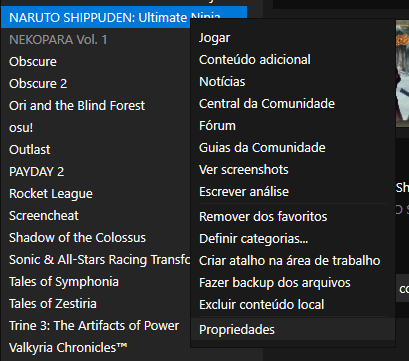
Uma atualização com cerca de 500MB será baixada. Após isso, a primeira parte está concluida e vamos ao Painel de Controle.
No painel de controle, na parte de “‘Relógio, Idioma e Região” clique em “Alterar formatos de data, hora e número“.
Na aba “Administrativo” clique em “Alterar localidade do sistema…” e escolha “Inglês (Estados Unidos)“
Em seguida será necessário reiniciar o computador.
Pronto, agora o jogo estara 100% dublado e legendado em PT-BR.
Audio
Não tive esse problema, mas algo parecido aconteceu comigo em Tales of Zestiria. A solução é a seguinte:
Clique com o botão direito do mouse no icone de audio da barra de tarefas e escolha “Dispositivos de reprodução”.
Selecione seu respectivo dispositivo de reprodução e clique em propriedades:
Na aba “Avançado” altere o formato padrão.
O formato 24bit(s), 48000 Hz funcionou perfeitamente para mim, então acredito que qualquer opção abaixo (24bit(s), 44000 Hz; 16bit(s), 192000 Hz) seja válida.
Resolução
Por algum motivo o jogo só da opção de escolher entre duas resoluções, 1920×1080(1080p) e 1280×720(720p) então para conseguir rodar o jogo além disso (ou abaixo) é necessário alterar alguns arquivos do jogo.
1. Abra a pasta onde o jogo está instalado.
2. Abra o arquivo “config.ini” com o bloco de notas.
3. Abaixo de [screenSetting] você encontrará as opções width, height, aspectx e aspecty.
Para mudar a resolução você só trabalhará com width e height. Só altere os valores de “aspectx” e “aspecty” caso necessite mudar o aspect ratio do jogo.
Para 2K:
width=2715
height=1527
Para 4K:
width=3840
height=2160
O ganho visual de 1080p para 4K é obvio e logicamente tem um impacto na performance. No meu caso uso uma GTX 970 então ainda em 4K consegui manter os 30fps, mas notei que em alguns ultimates os frames caem(o da Rin por exemplo) e na cena final onde aparece uma imagem do personagem com uma frase, cria-se um artefato na tela (testei com o ultimate do kakashi jovem). Os menus também ficaram mais “pesados” de se mover.
Abaixo duas comparações:
[link]
[link]
4. Salve o arquivo e feche.
5. Inicie o jogo.
Aparentemente, o jogo buga em resoluções menores que 720p. Fiz um teste com a resolução 800×600 e segue o resultado:
Nem mesmo alterando o aspect ratio para 4:3 o problema foi resolvido, se alguma solução surgir, atualizo o guia.
Observação: Parece que paga algumas pessoas o jogo não buga em resoluções menores que 720p, então só testando mesmo para saber se esse é o seu caso.
FPS
Segundo a desenvolvedora, no patch do dia 19 de fevereiro de 2016 ouve uma melhora na performance e nas configurações gerais do jogo. Caso você ainda tenha problemas, as dicas abaixo ainda são válidas.
É agora que a coisa começa a complicar. Muitos usuários alegam que o jogo sofre com travamentos, slow downs, force close e etc, até aqueles com configurações high end. Então sim, o jogo está mal otimizado.
Faça por sua conta e risco.
Somente para notebooks:
1 – Acesse o Painel de Controle da NVIDIA
2 – Selecione: Gerenciar as Configurações em 3D
3 – Clique em “Adicionar”
4 – Procure pelo jogo NSUNS4 na pasta da Steam que se encontra em “Arquivos e Programas”
5 – Ao encontrar clique em “Adicionar Programa Selecionado”
6 – Feito isso vá em “Selecionar o processador gráfico desse programa”
7 – Selecione: Processador NVIDIA de alto desempenho
8 – Abra o jogo.
1. Abra a biblioteca do steam
2. Clique com o botão direito no Naruto Storm 4.
3.Clique em “Propriedades“
4. Clique na aba “Arquivos Locais“
5. Agora em “Navegar pelos arquivos locais…“
6. Encontre o arquivo “config.ini“
7. Clique com o botão direto sobre ele e abra com o bloco de notas.
8. Altere os valores abaixo.
Adicione essas linhas abaixo de [screensetting] .
iMaxdecalsperscale=100
Framerate=30
9. Salve e feche o arquivo.
10. Reinicie o computador.
11. Abra o jogo.
1- Primeiramente localize a pasta do jogo com foi descrito na solução #2.
2- FAÇA UM BACKUP DO ARQUIVO “NSUNS4.exe”
3- Agora você ira baixar um arquivo, mas atualmente existem 3 versões dele.
{LINK REMOVED}https://mega.nz/#!jM5XATJS!h47Wf98slxSxBOuf8o6AXRvTTUI_XEyqLNPB-33FS2g
{LINK REMOVED}https://mega.nz/#!OVxmUSCR!calc1YScMvgV8fxReg2roLeIlF1Ew3C6L5b3KyWnerU
{LINK REMOVED}https://mega.nz/#!rVoHXSqa!YBORURfM_h9UTMr6Fv6K5d5wE_ai5z1vp9P3kr3MJ6g
Tente todas as versões e veja qual se adequa melhor ao seu PC. Segundo o criador do FIX, na versão 1.4 não existem crashes, então se você ainda tiver problemas mesmo nesta versão, pode ser que seja o seu PC.
4- Extraia dentro da pasta do jogo e substitua a original.
Esse fix parece estar funcionando para muitos, mas ainda sofre com crashes, então vou deixar o link do post original para mais informações:
[link]
Espero que pelo menos alguma dessas soluções deem resultado, caso não, o jeito é sentar e esperar a desenvolvedora do jogo trabalhar.
Outras configurações
1- Encontre o local onde o jogo está instalado.
2- Abra o arquivo “config.ini” com o bloco de notas.
3- Altere a linha “vsync=0” para “vsync=1“
4- Salve e feche o arquivo.
(não mudou nada no jogo para mim)
[link]
1- Encontre o local onde o jogo está instalado.
2- Abra o arquivo “config.ini” com o bloco de notas.
3- Altere a linha “ssaa=0” para “ssaa=1“
4- Salve e feche o arquivo.
Conclusão
Bom pessoal como esse é meu primeiro guia, espero que esteja bem organizado e facil de entender, qualquer dica é bem vinda!
Só quero relembrar que nenhum desses “Fix” são de minha autoria, somente fiz a tradução para português com algumas alterações.